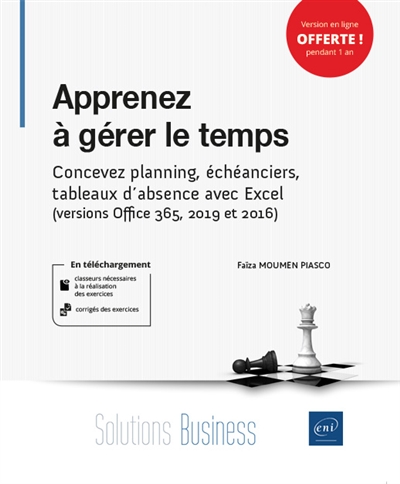Apprenez à gérer le temps
Concevez planning, échéanciers, tableaux d'absence avec Excel (versions Office 365, 2019 et 2016)
Chapitre 1
Introduction
A. À qui s'adresse ce livre ?11
B. Présentation11
C. Version d'Excel utilisée12
D. Comment lire ce livre ?12
1. Informations d'ordre général12
2. Projets individuels13
3. Projet test13
4. Précisions sur les projets proposés13
E. Téléchargement14
Chapitre 2
L'étape de conception
A. Introduction17
B. En quoi consiste cette étape de conception ?17
C. Projet exemple18
1. Énoncé18
2. Quel est l'objectif principal à atteindre ? Quelles sont les contraintes ?18
a. Formulation des objectifs et contraintes18
b. Analyse des contraintes19
3. Quelles données doivent être saisies ? Comment les organiser ? Quelle sera la taille du tableau ?20
a. Définition des données20
b. Type de données21
c. Taille du tableau22
4. À qui le résultat final est-il destiné ? Sur quel support doit-il être présenté ?22
a. Destinataire du tableau22
b. Le support final23
5. Le concepteur est-il l'utilisateur ? Qui devra saisir ou exploiter les données ?23
6. Ce tableau servira-t-il une ou plusieurs fois ? Est-ce une matrice ?23
D. Choix des outils Excel23
1. Indications - Commentaires - Listes de choix24
a. Saisir une indication dans une cellule24
b. Insérer un commentaire24
c. Afficher une info-bulle25
d. Liste de choix25
e. Interdire des valeurs25
2. Écrire plusieurs lignes dans la même cellule26
a. Passage à la ligne forcée26
b. Renvoyer à la ligne automatiquement26
3. Formule de calcul26
4. La mise en page27
a. L'orientation du document27
b. Les marges et/ou l'ajustement de l'échelle27
c. Répétition des lignes ou colonnes de titre27
5. Reproduire le même tableau28
a. Copier-coller28
b. Copier puis collage spécial28
c. Copier la feuille entière28
d. Groupe de travail28
6. Protéger le tableau28
a. Protéger le fichier en lecture28
b. Protéger le fichier en modification29
c. Protéger le classeur29
d. Protéger la feuille29
E. Conclusion29
Chapitre 3
Introduction à la notion de temps
A. Que signifie gérer le temps sur Excel ?33
B. Comment saisir une date ?33
C. Comment saisir un temps ?36
D. La codification réelle des dates et heures37
1. Les dates37
2. Les heures37
E. Les formats38
1. Les paramètres régionaux38
2. Inconvénient des formats date et heure38
a. Reconnaissance des formats saisis38
b. Reconnaissance des formats importés39
3. Les formats personnalisés45
F. Travailler avec les heures45
1. Convertir un temps en fraction d'heures, de minutes, ou des secondes45
2. Calcul avec des temps46
a. Additionner des temps46
b. Soustraire des temps47
G. Les calculs avec les dates48
H. Un peu d'histoire50
1. Astronomie51
2. Les calendriers52
a. Le calendrier romain52
b. Le calendrier julien52
c. Le calendrier grégorien52
d. Les autres calendriers53
3. Le bug de l'an 200053
Chapitre 4
Construire rapidement l'ossature d'un planning annuel
A. Énoncé du projet57
B. Étape 1 : analyse du projet57
1. Les questions-réponses57
2. Le résultat à obtenir59
C. Étape 2 : choix des commandes Excel59
1. La saisie des dates59
2. Afficher le jour en lettres et en chiffres60
3. Éviter les samedis et dimanches60
a. La fonction Joursem61
b. La fonction Si62
4. Un planning par salle65
5. Une année entière par planning66
6. Redémarrer chaque année avec un planning vide et dont les dates sont mises à jour66
7. Protéger la feuille67
D. Étape 3 : création du planning pas à pas67
Chapitre 5
Gestion des absences
A. Énoncé du projet81
B. Étape 1 : analyse du projet81
1. Les questions-réponses81
2. Le résultat à obtenir82
C. Étape 2 : choix des commandes Excel83
1. Gagner du temps dans la saisie des absences83
2. Comment gérer un tableau de grande taille ?84
3. Regroupement des données87
a. Masquer des colonnes : méthode basique87
b. Masquer/afficher des colonnes méthode avancée : le plan88
4. Repérage rapide des données par les couleurs89
a. Les couleurs de remplissage89
b. La mise en forme conditionnelle89
c. Visibilité des en-têtes de lignes et colonnes89
5. Alerte en cas de sous-effectif dans une équipe91
6. Les calculs statistiques92
a. La fonction NB.VIDE92
b. La fonction NB.SI92
c. La fonction NBVAL92
D. Étape 3 : gestion des absences pas à pas93
1. Les éléments de base : salariés et dates93
2. Figer les volets95
3. Listes déroulantes95
4. Mise en forme conditionnelle98
5. Le plan99
6. Calcul du nombre de présents par équipe100
7. Formule d'alerte en cas de sous-effectif102
8. Calcul du nombre d'absences par mois et par salarié104
9. Rectifier rapidement les références dans plusieurs formules105
10. Regroupement des données par mois106
11. Nombre d'absences par type pour chaque équipe107
12. Années bissextiles109
Chapitre 6
Gestion des échéances
A. Énoncé du projet113
B. Étape 1 : analyse du projet114
1. Les questions-réponses114
2. Le résultat à obtenir115
a. Liste des factures115
b. Trésorerie116
c. TVA117
d. Chiffre d'affaires par fournisseur117
e. Liste des factures à payer117
C. Étape 2 : choix des commandes Excel118
1. Validation de données118
2. Fonctions SI118
a. Automatiser le calcul des dates d'échéance118
b. Automatiser le calcul du montant des échéances119
c. Vérification de la saisie manuelle des échéances119
3. Formules matricielles119
a. Qu'est-ce qu'une formule matricielle ?120
b. Formule matricielle qui renvoie plusieurs valeurs120
c. Formule matricielle qui renvoie une seule valeur120
d. Formule matricielle avec condition121
e. Passer par des calculs intermédiaires121
f. Contraintes de la formule matricielle124
g. Avantages et inconvénients d'une formule matricielle124
4. Les filtres124
a. Les filtres simples ou automatiques124
b. Les filtres avancés124
5. Tableau croisé dynamique125
a. Quelles autres solutions avons-nous ?125
b. Pourquoi choisir le tableau croisé dynamique ?126
c. Contraintes des filtres et des tableaux croisés dynamiques126
6. Interdire la modification des données127
7. Faut-il protéger les formules ?127
D. Étape 3 : gestion des échéances pas à pas127
1. Limiter la saisie à deux valeurs pour la colonne Type Tiers128
2. Création des listes déroulantes Taux de TVA et Mode paiement130
3. Calcul des dates d'échéances132
4. Calcul des montants à payer à chaque échéance135
5. Contrôle des échéances saisies manuellement136
6. Calcul de la TVA sur chaque échéance136
7. Création du tableau de trésorerie137
8. Calcul de la TVA due par mois142
9. Calcul du chiffre d'affaires par fournisseur144
a. Création du tableau croisé dynamique144
b. Actualisation du tableau croisé dynamique147
c. Modification des références de plage de données150
10. Afficher la liste des factures à payer à une date données150
11. Protection158
a. Protection du fichier158
b. Protection partielle de la feuille159
12. Conclusion159
Chapitre 7
Gestion des heures supplémentaires
A. Énoncé du projet163
1. Énoncé163
2. Informations légales163
B. Étape 1 : analyse du projet164
1. Les questions-réponses164
2. Le résultat à obtenir165
a. Suivi journalier des heures supplémentaires165
b. Synthèse hebdomadaire des heures supplémentaires165
c. Synthèse mensuelle de tous les salariés166
C. Étape 2 : choix des commandes Excel166
1. Feuille de suivi des heures supplémentaires166
a. Déterminer le numéro de la semaine166
b. Calcul du mois168
c. Calcul du mois de paie168
d. Calcul des heures d'absence169
e. Calcul des heures travaillées169
f. Calcul des heures supplémentaires170
2. Tableau de synthèse mensuel171
a. Lier des classeurs171
b. Quelle méthode utiliser pour calculer les résultats de synthèse ?173
D. Étape 3 : gestion des heures supplémentaires pas à pas174
1. Création du modèle de suivi des heures174
a. Calcul du numéro de la semaine174
b. Calcul des heures travaillées174
c. Calcul des heures supplémentaires175
d. Calcul des heures d'absence175
e. Calcul du mois civil175
f. Calcul du mois de paie des heures supplémentaires175
g. Calcul des heures supplémentaires par semaine converties en fraction d'heures176
h. Calcul des heures supplémentaires par taux de majoration177
i. Report du mois de paie dans la synthèse hebdomadaire177
j. Dernières retouches avant enregistrement en tant que modèle178
k. Enregistrer en tant que modèle180
2. Tableau de synthèse mensuelle180
a. Préparation des critères180
b. Mise en place des calculs avec liaison180
Chapitre 8 : Calculette dates de livraison
A. Énoncé du projet185
B. Étape 1 : analyse du projet185
1. Les questions-réponses185
2. Le résultat à obtenir186
C. Étape 2 : choix des commandes Excel187
1. Calcul de la date de livraison187
a. NB.JOUR.OVRES et NB.JOURS.OUVRES.INTL190
b. SERIE.JOUR.OUVRE et SERIE.JOUR.OUVRE.INTL193
c. JOURSEM193
d. SI194
2. Gérer des noms de cellule194
a. Nommer une cellule194
b. Supprimer un nom195
c. Modifier la ou les références d'un nom196
3. Remise à zéro du tableau196
4. La validation des données et la protection des formules201
D. Étape 3 : notre calculette pas à pas202
1. Création des identifiants de chaque cellule203
2. Nos formules204
3. Création de la macro et du bouton de remise à zéro206
4. Limiter la saisie à des données précises : validation des données211
5. Protection de votre calculette214
6. Enregistrement d'un fichier contenant une macro214
Chapitre 9
Planification et suivi des tâches d'un projet
A. Énoncé du projet217
B. Étape 1 : analyse du projet218
1. Les questions-réponses218
2. Le résultat à obtenir220
C. Étape 2 : choix des commandes Excel221
1. Projet avec date de début ou date de fin obligatoire221
2. Le calendrier : format personnalisé, SI, OU, JOURSEM222
3. Calcul de la durée totale du projet : SI et SOMME222
4. Incidence des tâches dépendantes : RECHERCHEV222
5. Incidence des week-ends sur le calcul de la date de fin : SERIE.JOUR.OUVRE.INTL223
6. Illustration du projet dans la partie calendrier : SI, ET, mise en forme conditionnelle223
7. De nombreuses colonnes d'information : figer les volets223
8. Éviter que les formules soient touchées : protection partielle de la feuille223
9. Particularité de la gestion de projet à partir d'une date de fin224
10. Suivi du projet : liaison, NB.JOURS.OUVRES.INTL224
D. Étape 3 : Gestion des tâches d'un projet pas à pas224
1. Automatisation du choix du type de projet : début ou fin224
2. Automatisation du tableau de planification du projet230
a. Calendrier adapté à la date de début ou de fin du projet230
b. Liste déroulante pour choisir le responsable affecté à la tâche232
c. Automatisation du calcul de début et de fin de tâche quel que soit le type de projet233
d. Effet Diagramme de GANTT234
e. Bloquer les premières colonnes pour une meilleure lecture236
3. Suivi du projet236
4. Comparatif Réel-Planifié238
5. Protection partielle des feuilles et enregistrement en tant que modèle239
Chapitre 10 :
Un projet pour vous tester
A. Introduction245
B. Descriptif du projet245
C. Quelques fonctions Excel à connaître246
1. SI.CONDITIONS246
2. SI.MULTIPLE247
D. Analyse du projet : à vous de jouer248
E. Analyse du projet : corrigé249
F. Les outils Excel utiles au projet : à vous de jouer253
G. Projet SAV : Proposition de corrigé253
1. Le choix de présentation253
2. Le calcul du délai de réponse254
3. Délai dépassé et synthèse254
Index255